Samsung's Galaxy Note 7 is een van de beste telefoons van het jaar. Afgezien van het geweldige ontwerp en de ongelooflijke functieset, heeft het één groot ding dat het onderscheidt: een irisscanner.
Dit is wat het is en hoe u het instelt.
Wat is een irisscanner?
Gewoon hoe het klinkt: een hulpmiddel dat uw ogen scant - of meer specifiek uw iris. Het wordt gebruikt voor biometrische authenticatie, om in te loggen op uw telefoon en verschillende beveiligde functies binnen de telefoon, zoals de beveiligde map.
De irisscanner gebruikt twee verschillende hardware om een nauwkeurige scan te maken: een kleine camerasensor aan de voorzijde; en een infraroodsensor, die helpt bij het meten van de unieke aspecten van uw oog, zoals de vorm en diepte. Gecombineerd voorkomen deze dat foto's of andere statische interpretaties van iemands gezicht worden gebruikt om het systeem te bedriegen.
Verizon biedt de Pixel 4a aan voor slechts $ 10 / maand op nieuwe Unlimited-lijnen
Moet je een irisscanner gebruiken?
Iris scannen is een alternatief naar andere vormen van authenticatie, met name de vingerafdruksensor van de Note 7. Het vervangt geen enkele manier van inloggen, maar kan worden gebruikt in combinatie met andere veilige inlogmethoden, zoals een wachtwoord, pincode of patroon. De irisscanner van de Note 7 is niet altijd zo betrouwbaar als zijn vingerafdruksensor - zowel ik als Andrew Martonik hebben dat had problemen ermee in allesbehalve ideale lichtomstandigheden - maar het is ook toegankelijk in situaties waarin de vingerafdruksensor geen haalbare optie is. Gebruik de irisscanner als je vinger nat is of in handschoenen zit, of als het gewoon logischer is om de telefoon rechtop te houden.
Hoe de irisscanner te installeren
Het instellen van de irisscanner is eenvoudig en kan op twee manieren worden gedaan: de eerste keer dat u uw Note 7 instelt, of op enig moment daarna, via het menu Instellingen. We zullen u de manier laten zien om het op de tweede manier in te stellen, maar deze stappen zijn ook van toepassing op de eerste installatie.
- Trek je meldingenpaneel.
- Druk op Instellingen icoon.
-
Scroll in Instellingen naar beneden en tik op Vergrendel scherm en beveiliging.
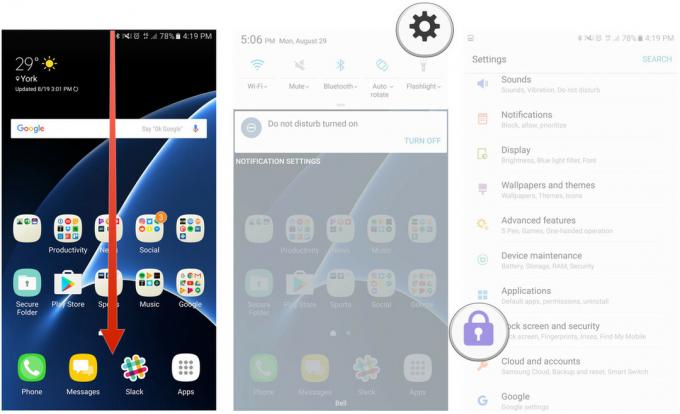
- Tik op Irissen.
- Voer uw pincode, wachtwoord of patroon in.
- Lees de instructies en tik op Doorgaan met.
-
Doorloop de resterende stappen om de irisscanner in te stellen.

- Als u klaar bent, tikt u op Aanzetten.
-
Optionele stap: inschakelen Inloggen via het web en Controleer het Samsung-account.
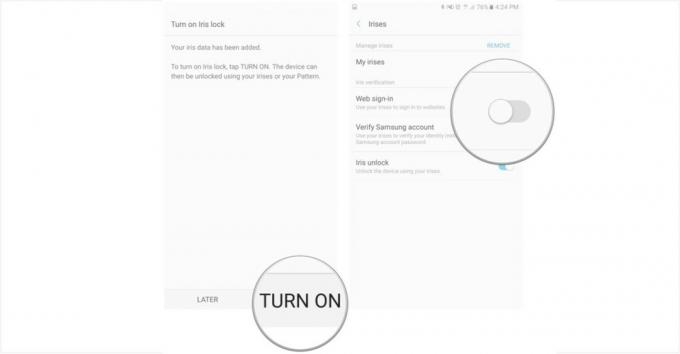
Dat is het! U hebt nu toegang tot de irisscanner door uw telefoon aan te zetten en omhoog te vegen op het vergrendelingsscherm.
Hoe de betrouwbaarheid van de irisscanner op de Galaxy Note 7 te verbeteren
Samsung raadt een aantal dingen aan om ervoor te zorgen dat de irisscanner elke keer dat u uw telefoon aanzet, goed werkt.
- Zet uw bril af (of vermijd het dragen van gekleurde contactlenzen)
- Houd de Note 7 25-35 cm (9,8-13,7 inch) van uw gezicht verwijderd
- Houd de Note 7 parallel aan uw ogen en zorg ervoor dat u naar de camera kijkt, niet naar het scherm
- Houd uw ogen volledig open tijdens de scan
- Scan niet in direct zonlicht
- Zorg ervoor dat zowel de IR-sensor als de cameralens van de irisscanner schoon zijn van vlekken en krassen
Jouw beurt
Hoe was je ervaring met de irisscanner van de Galaxy Note 7? Laat het ons weten in de reacties hieronder!

Dit zijn de beste draadloze oordopjes die je voor elke prijs kunt kopen!
De beste draadloze oordopjes zijn comfortabel, klinken geweldig, kosten niet te veel en passen gemakkelijk in een zak.

Alles wat je moet weten over de PS5: releasedatum, prijs en meer.
Sony heeft officieel bevestigd dat het werkt aan de PlayStation 5. Hier is alles wat we er tot nu toe over weten.

Nokia lanceert twee nieuwe budget-Android One-telefoons onder de $ 200.
Nokia 2.4 en Nokia 3.4 zijn de nieuwste toevoegingen aan het budget-smartphone-assortiment van HMD Global. Omdat het beide Android One-apparaten zijn, ontvangen ze gegarandeerd twee belangrijke OS-updates en regelmatige beveiligingsupdates gedurende maximaal drie jaar.

Beveilig je huis met deze SmartThings deurbellen en sloten.
Een van de beste dingen van SmartThings is dat u een hele reeks andere apparaten van derden op uw systeem kunt gebruiken, inclusief deurbellen en sloten. Omdat ze in wezen allemaal dezelfde SmartThings-ondersteuning delen, hebben we ons gefocust op welke apparaten de beste specificaties en trucs hebben om ze toe te voegen aan je SmartThings-arsenaal.
